时间:2019-01-30 21:01:41来源:系统之家
在Win10 1803版本上微软就加入了时间轴功能,该功能用于记录用户在windows10上所有的操作,如访问的文件,浏览器,文件夹,应用程序等等。那么win10系统怎么使用时间轴功能呢?针对此问题,感兴趣的用户一起看下以下具体教程。
一、Win10时间轴是什么
Win10时间轴,是Win10自1803版开启的一项功能,相当于用户的计算机使用记录。该功能允许用户以简单的方式管理在最近30天内在操作系统中运行的程序以及正在运行的程序。用户可自行开启或关闭Win10时间轴。
按下Win + Tab键或单击Cortana搜索框旁边的图标可展开时间轴并管理用户相关活动
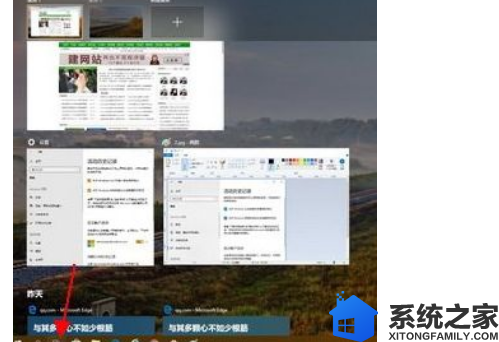
二、Win10时间轴怎么用
第一步、按下Win+I组合键打开Windows 设置,单击其中“隐私”项目
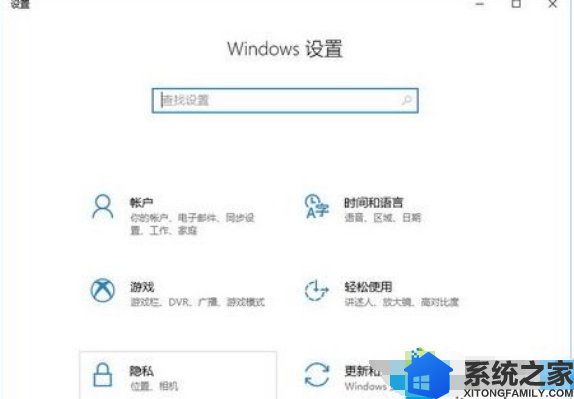
第二步、在隐私窗口左侧,点击切换到活动历史记录选项卡。在右侧窗口,我们点击勾选以下两个选项:
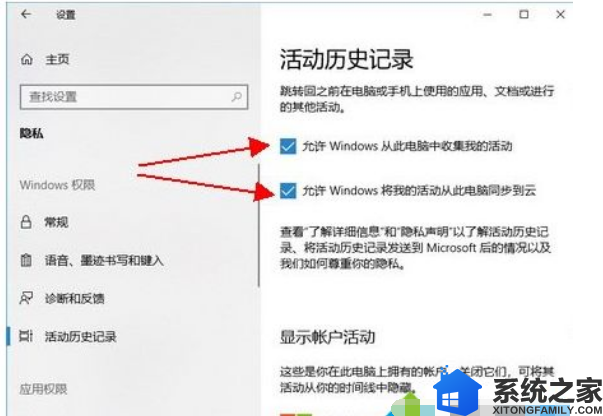
1、允许Windows从这台计算机收集我的活动是您向操作系统授予收集活动权限的选项。
温馨提示:必须保证此选项开启才能使时间轴正常工作。
2、允许Windows将我的活动从此计算机同步到云计算是您授予将活动历史记录同步到Windows帐户的权限的选项。
温馨提示:开启此功能后,用户在该计算机上使用的应用程序列表将与用Microsoft帐户标识的其余计算机同步。
温馨提示:在Windows隐私设置“活动历史记录”窗口,在“显示帐户活动”项目下,如果用户不喜欢时间表,则可以设置成“关”禁用时间表
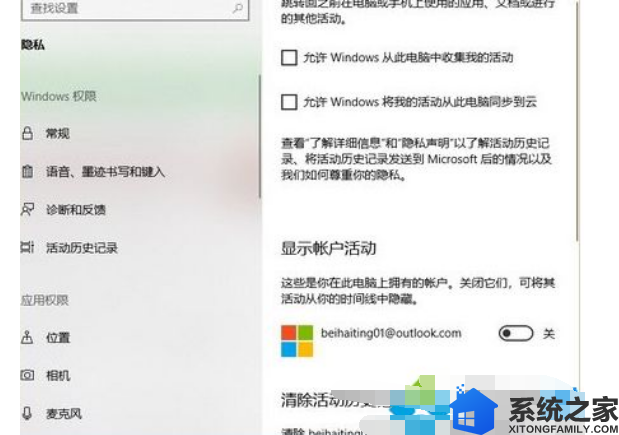
以上就是win10系统时间轴的使用方法,如果您还不知道如何使用时间轴功能的话,那么不妨阅读上文教程吧。